这个 Mac版Google语音应用 岩石。此应用程序非常有帮助。 它为您提供了一个电话号码,该电话号码会将您的所有呼叫转接到您的手机号码或座机号码。 问题是,您知道有这样的应用程序吗?
Mac版Google语音应用有很多选项。 有些是付费选项,有些则不是。 好消息是,免费期权与付费期权一样好。
适用于 Mac 的 Google 语音应用程序是您必须自己安装的。 如果您进入 Gmail 的聊天区域,您会看到一个小圆圈。 有时,这个圆圈的颜色是绿色、黄色或红色。 该圆圈表示您没有安装适用于 Mac 的 Google 语音应用程序。
所以,如果你有 摆脱了一些可清除的文件 并且有足够的空间,也许是时候安装它了。 现在,别担心。 适用于 Mac 的 Google 语音应用程序非常易于安装。
内容: 第1部分。GoogleVoice如何工作?第 2 部分。 2 种简单的方法来安装适用于 Mac 的 Google 语音应用程序 第 3 部分。 如何获取 Google 语音号码 第 4 部分。如何卸载谷歌语音应用程序 部分5。 结论
第1部分。GoogleVoice如何工作?
您可能认为您不需要Mac专用的Google语音应用。 好吧,如果您没有它,您将不会知道,对吧?
说实话,这是一个强烈推荐的应用程序。 您会发现,Google语音应用为您提供了一个免费电话号码,您可以从连接到互联网的任何设备上使用该电话号码。
您无需通过Mac版Google语音应用制定移动计划。 事实上,您所需要做的就是 Wi-Fi 使用Google语音。
Mac版Google语音应用的另一个好处是,它可使您保持井井有条。 它还可以将您的Google语音号码转接到您想要的任何电话。
Mac版Google语音应用还为您提供语音邮件的成绩单。 这样,您可以阅读您的消息而不是听它们。
Mac版Google语音应用最好的地方是可以使用它来保护您的个人信息,例如您的手机号码或座机号码。 Mac版Google语音应用会掩盖您的手机号码或座机号码,因此您可以享有一些隐私权。
注意:Google Voice 并非在所有市场都支持短信,Google Voice 仅适用于美国地区的个人帐户和某些市场的 Google Workspace 帐户。
现在,您已经知道拥有适用于Mac的Google语音应用程序的优势,是时候该知道如何安装它了。 有两种方法可以做到这一点。
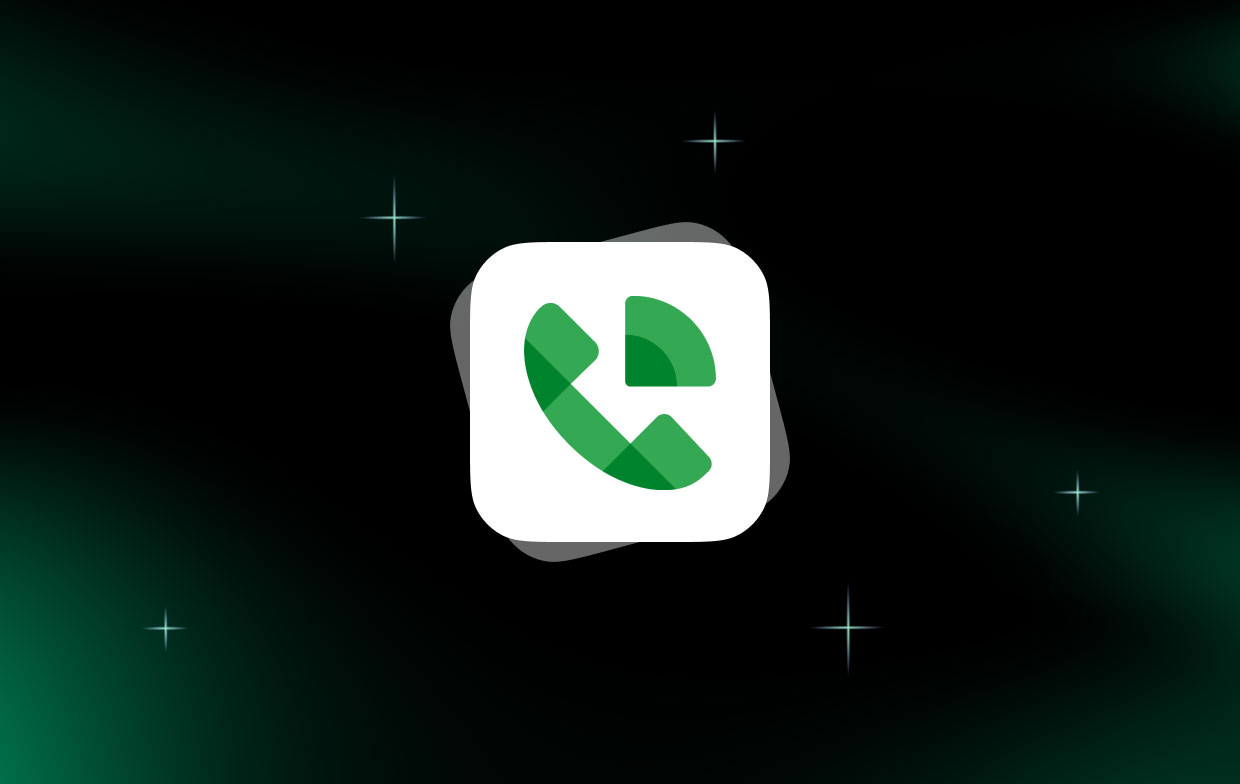
第 2 部分。 2 种简单的方法来安装适用于 Mac 的 Google 语音应用程序
选项 1:在 Mac 上从 Gmail 获取 Google Voice
您的第一个选择是使用适用于 Mac 的 Google Voice 应用程序是从 Gmail 获取它。
您可以在 Mac 上使用 Google Voice,因为当用户在计算机上使用 Google Chrome、Safari、Edge 或 Firefox 等浏览器时,它在 Gmail 中可用。 因此,人们无需切换标签即可拨打和接听电话。
只需按照以下步骤手动安装Mac版Google语音应用,以及如何使用Google语音:
- 首先, 设置音频权限以让 Gmail 使用您的麦克风. 在 Gmail 页面上,单击 URL 栏中的锁定图标 > 在出现麦克风设置窗口时单击允许 > 之后再次单击锁定图标并重新加载浏览器页面。
- 然后去 在浏览器中添加声音设置. 例如,如果您使用的是 Chrome,请打开选项“允许网站播放声音” 当你转到页面“
chrome://settings/content/sound”,然后在该页面上添加地址“mail.google.com“。 - 现在您可以 拨打电话、接听或转接 Google 语音通话 在 Mac Gmail 上。
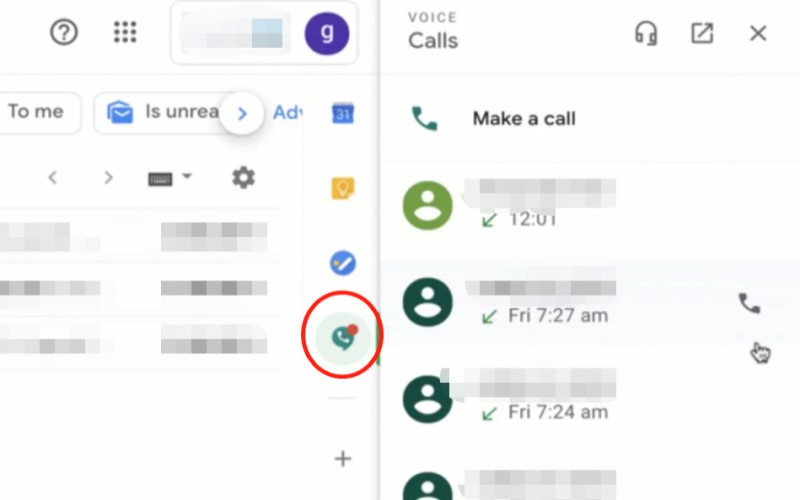
选项 2:从 Chrome 扩展安装 Google Voice App for Mac
与第一个选项相比,该下一个选项非常短,因为您无需应用即可获得Google语音。 这是一个非常简单的过程。 您需要做的就是 安装Mac版Google语音应用 在您的Chrome浏览器中。 唯一的警告是,每次发送短信时,您始终需要打开Chrome。
但是,它也一样有效。 请仔细查看以下几个步骤,以使用Chrome扩展程序安装Mac版Google语音应用。
1。 点击 链接 前往Chrome网上应用店。
2。 点击 添加到Chrome 按钮。您将不会错过此按钮。 它是屏幕右侧的一个蓝色按钮。单击该按钮后,扩展名Google语音将立即添加到您的浏览器中。
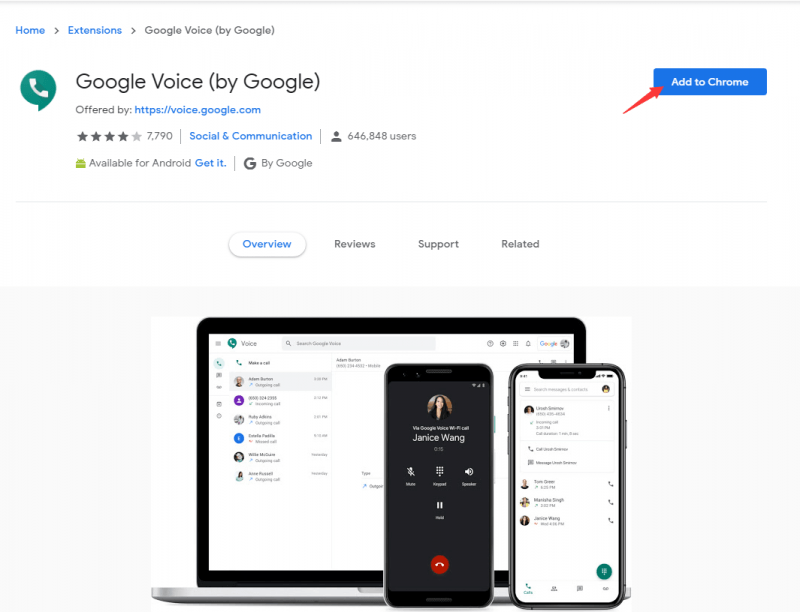
这就是整个过程。
第 3 部分。 如何获取 Google 语音号码
我的Google语音号码是什么?如何获取? 现在,您已经安装了Mac版Google语音应用,现在该是您附带一个Google语音号码的时候了。
1。 去 https://voice.google.com.
2.登录到您的帐户。
3.同意条款。
4.选择 我想要一个新号码 在弹出窗口中。
5.输入您要将呼叫转接到的号码。 那就是您的手机号码或座机号码。 这是你的选择。
6.单击继续。
7。 点击 现在就给我打电话。
8.等待Google致电给您。 他们将向您发送验证码,供您验证帐户。
9.从Google输入代码到您的智能手机。
10.选择是否要输入 地区邮政编码或城市 or 词组编号 在“选择您的号码”弹出窗口上。
11。 点击 搜索号码.
12.从下一个弹出窗口的列表中选择所需的号码。
13.如果要查看更多数字选项,请单击“下一步”。
14.单击继续。
15.在下一个弹出窗口中单击完成。 在同一窗口上,您将看到您的Google语音号码。
16.单击您的Gmail帐户内的设置。
17.在菜单栏上选择“语音邮件和文本”。
18。 点击 记录新问候 取代标准的Google问候语。 您可以使用自己的声音录制更加个性化的问候。
有了Google语音服务号码后,您就可以使用它来掩盖您的个人电话号码。每次有人呼叫您的Google语音服务号码时,该呼叫都会转接到您的个人号码。 最好的是,它永远不会显示您的个人号码。
如果您通过Google语音号码接听电话,它将首先询问您是否要接听电话。 如果您决定接听电话,那么这是唯一将电话转接到您的个人号码的时间。
如果您不接听电话,则通话将自动转到您的语音信箱。 如果您使用的是Mac,则会在收件箱中看到通话记录。 将其放入收件箱后,您还可以选择播放呼叫。 是的,您可以在Mac中做到这一点!
Mac版Google语音应用非常棒。 这是一个有用的应用程序。
第 4 部分。如何卸载谷歌语音应用程序
立即进行尝试,并尝试使用Google语音应用。 看到它如何工作不会有什么坏处。 如果您意识到自己确实不需要Mac版Google语音应用程序的服务,则可以始终通过使用 iMyMac PowerMyMac 工具。

PowerMyMac 是一个很棒的工具,因为它可以帮助您 卸载不需要的应用程序 了。 关于它的令人敬畏的事情是你不必做任何事情。
如果有不再使用的应用程序,PowerMyMac会搜索并找到要卸载的应用程序。 这是一个节省时间的工具。 最重要的是,它可以帮助您的Mac节省宝贵的存储空间。
人们还阅读:有关如何在Mac上解决Scratch Disk Full的有用指南剪切杂乱:安排和整理Mac文件
部分5。 结论
Mac版的Google语音应用非常有用。 它保护您的隐私。 您可以随时安装以体验其优势。
如果您觉得不再需要它,可以随时使用PowerMyMac卸载它。
您认为值得试用Mac版Google语音应用吗? 请在下面发表评论,随时分享您的想法。




凯尔2021-12-21 19:01:29
我无法完成此步骤 将光标移至语音和视频聊天,然后单击链接了解更多。 这将打开一个新标签,您可以在其中安装适用于 Mac 的 Google 语音应用程序。
伊拉娜2021-05-11 17:02:27
不能选择谷歌语音作为默认通话选项而不是 Facetime。 打开 facetime>Preferences,向下滚动到默认通话,可以选择:Facetime、Zoom、Microsoft 团队、Skype for business 但没有 GOOGLE VOICE。 我需要点击呼叫以默认为谷歌语音,这就是设置的位置。
Ch2020-05-23 05:50:45
在选项1,步骤4中找不到“了解更多”链接。谢谢!
iMyMac2020-05-23 09:01:22
嗨,也许是Gmail的旧版本,下面是一个YouTube视频供参考:https://www.youtube.com/watch?v=C-_DIsig2_g&feature=youtu.be